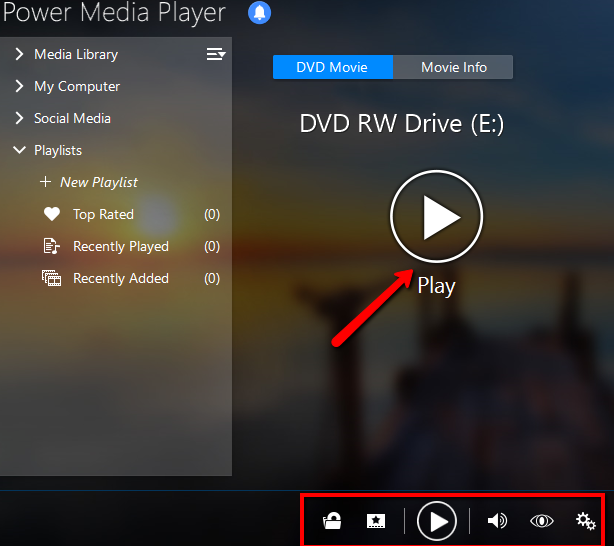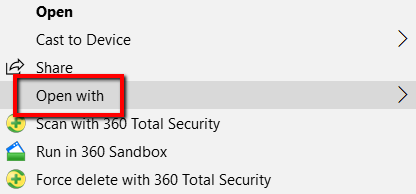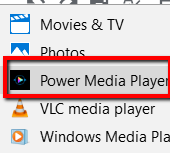MKV 파일을 다운로드 한 경우 이전 버전의 Windows Media Player 10을 사용하여 파일을 열면 작동하지 않을 수 있습니다. 이전 버전의 Windows Media Player가 MKV 파일을 지원하지 않았기 때문입니다.
새 버전의 Windows Media Player가 있어도 여전히 문제가 발생하지 않을 것이라는 보장은 없습니다. 파일이로드 될 수 있지만 해당 오디오 만들을 수 있습니다. 동영상 구성 요소가 표시되지 않습니다.

이 게시물에서는 Windows Media Player를 사용하여 MKV 파일을 재생하는 방법을 살펴 보겠습니다.
파일을 Windows Media Player 버전에서 지원되는 형식으로 변환
프로그램에서 파일을 재생할 수없는 경우 해당 파일을 재생할 수있게 수정하는 것입니다. 따라서이 경우 Windows Media Player에 적합한 형식을 사용하는 것이 간단한 해결책입니다.
찾고있는 파일의 확장자는 .wmv입니다.Windows Media 비디오는 Microsoft의 ASF (Advanced Systems Format)를 기본으로 사용하는 비디오 파일입니다.
따라서 변환해야 할 안정적인 변환기를 찾아야합니다. MKV 파일을 WMV로. Wondershare UniConverter 은이를 위해 사용할 수있는 도구입니다.
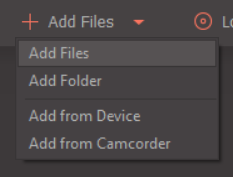
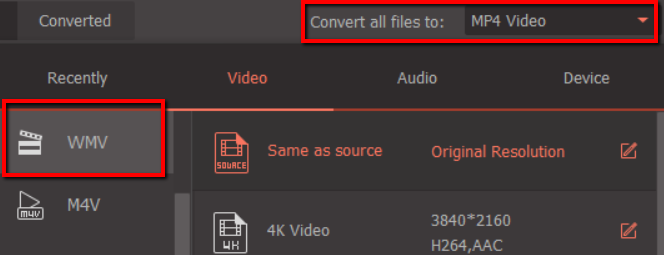
대체 미디어 플레이어 사용
Windows Media Player 미디어 재생을위한 훌륭한 내장 프로그램입니다. 그러나 MKV 파일을 재생할 수 없기 때문에 빠른 해결 방법은 다른 미디어 플레이어를위한 것입니다.
두 가지 주요 요소는 다음과 같습니다.
VLC 미디어 플레이어
VLC는 거의 모든 멀티미디어 파일 형식을 재생할 수있는 무료 오픈 소스 멀티미디어 플레이어입니다.
또한 시청 경험을 향상시킬 수있는 도구가 제공됩니다. 여기에는 미디어, 재생,및 비디오메뉴가 포함됩니다.
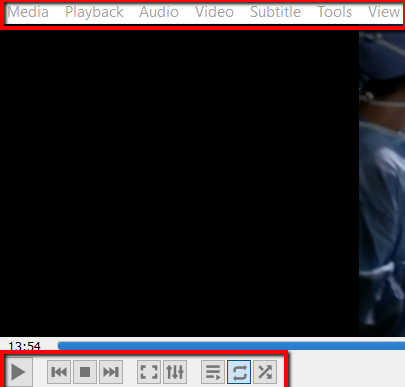
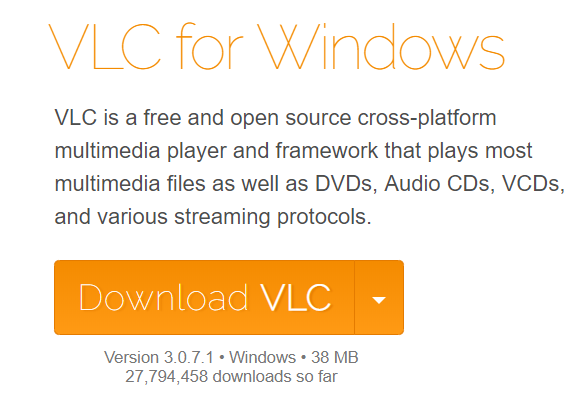
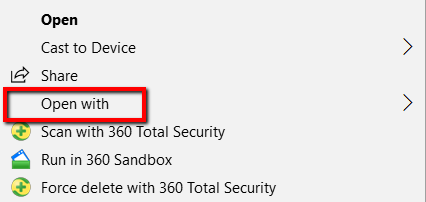
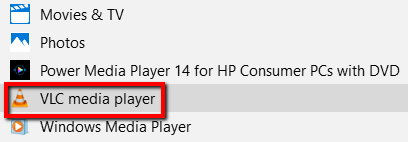
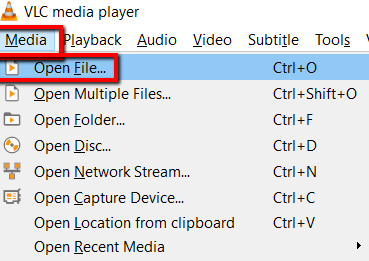
파워 미디어 플레이어
이는 MKV 파일도 재생할 수 있으며 Microsoft Store에서 쉽게 사용할 수 있습니다.
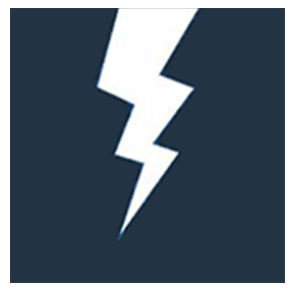
파워 미디어 플레이어 의 큰 장점은 DVD를 재생할 수 있다는 것입니다. 또한 북마크 뷰어및 TrueTheater 향상과 같은 고급 제어 기능이 제공됩니다.